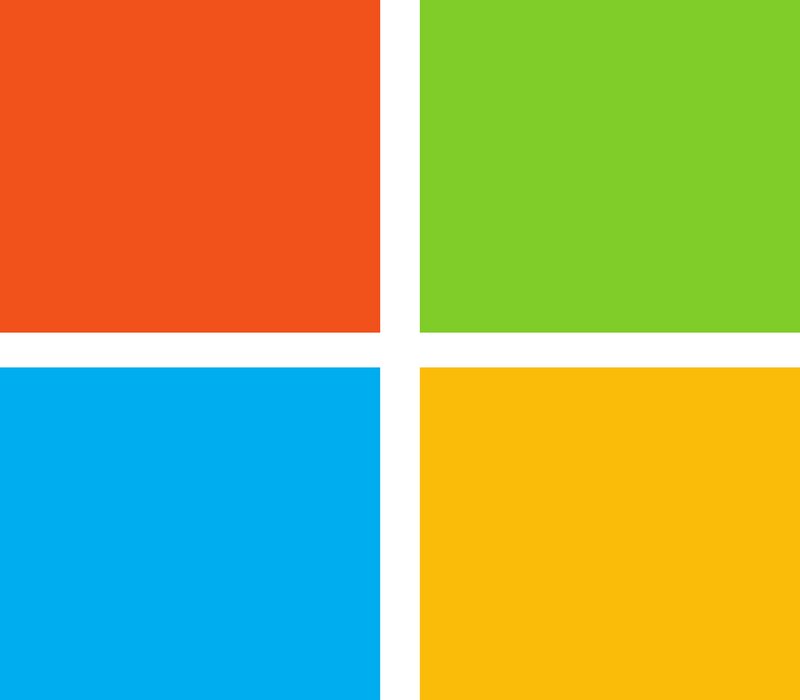El tiempo es nuestro recurso más valioso. Por lo tanto, al usar la computadora, es importante ser lo más eficiente posible. Teniendo esto en cuenta, en este artículo te mostraremos cómo reducir o minimizar el tamaño de la ventana en Windows con su teclado. También te enseñaremos otros atajos que te serán de utilidad en tu día a día.
Cómo reducir o minimizar el tamaño de la ventana en Windows con el teclado
Método 1: usando las flechas direccionales. Para minimizar una ventana en Windows, presione las teclas «Windows» + «Flecha hacia abajo» al mismo tiempo.
Si la ventana está optimizada, su tamaño reducirá esta combinación, pero seguirá mostrando su contenido. Para minimizarlo por completo y ocultarlo en la barra de tareas, repita la combinación de estas teclas dos veces.
Por otro lado, puede utilizar las otras flechas para controlar el tamaño de las ventanas. Por ejemplo, si presiona «Windows» + «Flecha de dirección izquierda o derecha», la ventana en la que está trabajando aparecerá en esa posición.
Esto es perfecto para esas ocasiones en las que necesitas tener dos ventanas abiertas al mismo tiempo. Con la flecha hacia arriba puede optimizar una ventana y convertirla en pantalla completa. De esa manera, puede concentrarse completamente en lo que está trabajando. Si está particularmente interesado en esto, puede averiguar qué es el asistente de concentración de Windows 10 y cómo funciona.

Método 2: usando las letras en el teclado. Puede minimizar rápidamente todas las ventanas que tiene abiertas presionando las teclas «Windows» + «M» al mismo tiempo.
También puede utilizar «Windows» + «D» para mostrar u ocultar el escritorio. Si bien solo puede minimizar las ventanas a la primera, con la segunda combinación puede restaurarlas a su estado original, ya que las maximizará todas a la vez.
Estos útiles atajos definitivamente te ayudarán ahorre tiempo y sea más eficiente mientras usa su computadora. Sin embargo, estas no son las conexiones principales clave que le permiten ser más ágil con su dispositivo.
Conozca estos atajos de teclado en Windows y aproveche al máximo su tiempo
Aquí hay un resumen de los atajos de teclado más útiles que puede utilizar en Windows. Estos se dividen en categorías para comprender mejor su propósito.
Cabe señalar que este sistema operativo le brinda la posibilidad de crear sus propios atajos de teclado personalizados, en caso de que no le gusten los que se muestran a continuación.
Atajos de teclado generales
- Windows + L: bloquear al usuario activo.
- Windows + E: abre una nueva ventana del explorador de archivos.
- Windows + F: abre una nueva ventana de búsqueda para buscar archivos y carpetas.
- Windows + I: abre el menú de configuración. Solo en Windows 8 y 10.
- Windows + P: abre el menú de administración de la función de compartir pantalla en otros monitores.
- Windows + Q: activa Cortana. Solo en Windows 10.
- Windows + R: arrastre hacia abajo el menú «Ejecutar».
- Ctrl + Alt + Supr: abre el menú para controlar las acciones del bloque, cambio de usuario, cierre de sesión y administrador de tareas. Es uno de los más útiles, por lo que te animamos a que amplíes tus conocimientos sobre él aprendiendo qué es y cuál es su combinación principal.
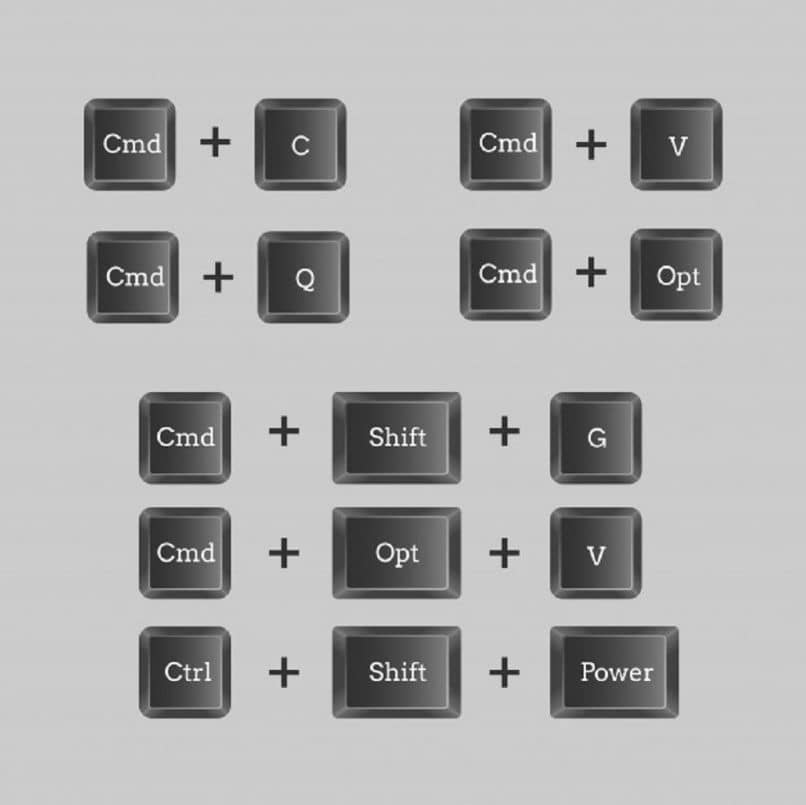
- Ctrl + Mayús + Esc: abre una nueva ventana del administrador de tareas.
- Windows + más (+): activa la lupa. Puede controlar la ampliación con Windows + más (+) y Windows + menos (-). Para cerrar la aplicación presione Windows + Esc].
- Windows Number +: inicie el programa acoplado en el lugar correspondiente de la barra de tareas.
- Windows Number + Ctrl + Shift +: Inicie como administrador el programa acoplado en el lugar correspondiente en la barra de tareas.
Atajos de teclado para la gestión de ventanas
- Alt + F4: cierre todas las ventanas del programa activo en primer plano.
- Alt + Tab: muestra una vista de todas las ventanas abiertas (presione la tecla Tab nuevamente para cambiar las ventanas)
Atajos de teclado para la gestión de aplicaciones
- Ctrl + A: selecciona todos los elementos de una ventana, ya sean archivos, texto, carpetas, etc.
- Ctrl + X: cortar.
- Ctrl + C: copiar.
- Ctrl + V: pegar.
- Ctrl + Alt + V: pegar y abrir opciones de pegado.
- Ctrl + Z: cancelar.
- Ctrl + Y: repite los cambios.
- Ctrl + F: abre el cuadro de búsqueda.
- F5: En el explorador de archivos y los navegadores, actualice la ventana activa.
- Punto de Windows + (.): Ingrese emojis, solo en Windows 10.
Estas no son todas las combinaciones que existen. Si quieres convertirte en un profesional usando tu computadora, aprende las mejores combinaciones de teclado o atajos en Windows y MacOS.